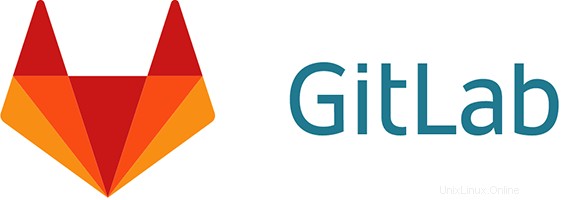
En este tutorial, le mostraremos cómo instalar Gitlab en Debian 11. Para aquellos de ustedes que no lo sabían, GitLab es un sistema de control de versiones basado en web y desarrollo de software colaborativo basado en en Git. Es muy similar a GitHub y proporciona un administrador de repositorio de Git que proporciona wiki, seguimiento de problemas e integración e implementación continuas. GitLab está disponible en muchas distribuciones de Linux. GitLab tiene planes gratuitos y pagos para ayudarlo a hacer crecer su negocio.
Este artículo asume que tiene al menos conocimientos básicos de Linux, sabe cómo usar el shell y, lo que es más importante, aloja su sitio en su propio VPS. La instalación es bastante simple y asume que se están ejecutando en la cuenta raíz, si no, es posible que deba agregar 'sudo ' a los comandos para obtener privilegios de root. Le mostraré la instalación paso a paso de Gitlab en Debian 11 (Bullseye).
Requisitos previos
- Un servidor que ejecute uno de los siguientes sistemas operativos:Debian 11 (Bullseye).
- Se recomienda que utilice una instalación de sistema operativo nueva para evitar posibles problemas.
- Un
non-root sudo usero acceder alroot user. Recomendamos actuar como unnon-root sudo user, sin embargo, puede dañar su sistema si no tiene cuidado al actuar como root.
Instalar Gitlab en Debian 11 Bullseye
Paso 1. Antes de instalar cualquier software, es importante asegurarse de que su sistema esté actualizado ejecutando el siguiente apt comandos en la terminal:
sudo apt update sudo apt upgrade sudo apt install curl ca-certificates apt-transport-https gnupg2
Paso 2. Instalar Gitlab en Debian 11.
De forma predeterminada, Gitlab no está disponible en el repositorio base de Debian 11. Ahora agregaremos el repositorio de GitLab a su sistema usando el siguiente comando a continuación:
curl -s https://packages.gitlab.com/install/repositories/gitlab/gitlab-ce/script.deb.sh | bash
Al momento de escribir este tutorial, el paquete de GitLab no está disponible para Debian 11, no, editamos el archivo fuente de GitLab y reemplazamos el nombre de código de Debian 11 con Debian 10:
nano /etc/apt/sources.list.d/gitlab_gitlab-ce.list
Busca las siguientes líneas:
deb https://packages.gitlab.com/gitlab/gitlab-ce/debian/ bullseye main deb-src https://packages.gitlab.com/gitlab/gitlab-ce/debian/ bullseye main
Reemplazar con:
deb https://packages.gitlab.com/gitlab/gitlab-ce/debian/ buster main deb-src https://packages.gitlab.com/gitlab/gitlab-ce/debian/ buster main
Guarde y cierre, luego instale GitLab usando los siguientes comandos a continuación:
sudo apt update sudo apt install gitlab-ce
Paso 3. Configurar Gitlab.
Ahora es necesario editar el gitlab.rb archivo, busque external_url cadena y edítela a la dirección IP de su servidor o al dominio que desea usar:
nano /etc/gitlab/gitlab.rb
Cambie la siguiente línea:
external_url 'https://gitlab.idroot.us'
Luego, cambie las siguientes líneas para habilitar SSL:
# Enable the Let's encrypt SSL letsencrypt['enable'] = true # This is optional to get SSL related alerts letsencrypt['contact_emails'] = ['[email protected]'] # This example renews every 7th day at 02:00 AM letsencrypt['auto_renew_hour'] = "5" letsencrypt['auto_renew_minute'] = "0" letsencrypt['auto_renew_day_of_month'] = "*/7"
Guarde y cierre el archivo. Ejecute el siguiente comando para reconfigurar Gitlab:
gitlab-ctl reconfigure
Paso 4. Configure el cortafuegos.
Los usuarios del cortafuegos pueden usar los siguientes comandos para abrir los puertos requeridos en su sistema:
sudo firewall-cmd --permanent --zone=public --add-service=http sudo firewall-cmd --permanent --zone=public --add-service=https sudo firewall-cmd --reload
Paso 5. Acceso a Gitlab en Debian.
Una vez instalado correctamente, ahora acceda al panel de control de GitLab usando la URL https://gitlab.idroot.us . Será redirigido a una página que le permitirá cambiar la contraseña de administrador de Gitlab.
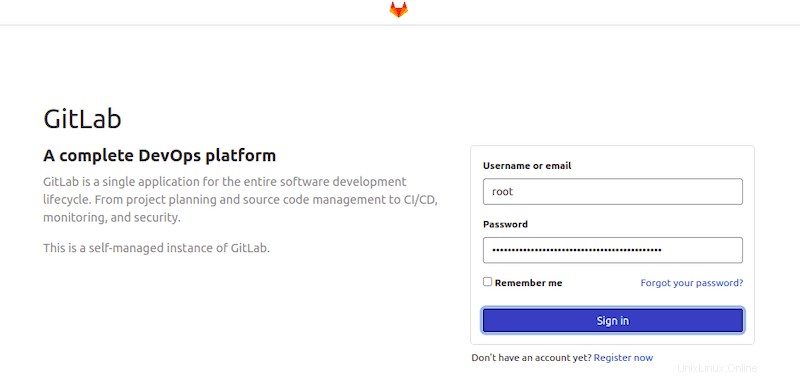
¡Felicitaciones! Ha instalado correctamente Gitlab. Gracias por usar este tutorial para instalar la última versión de Gitlab en Debian 11 Bullseye. Para obtener ayuda adicional o información útil, le recomendamos que consulte el sitio web oficial de Gitlab .